WPS Word输入空格后下划线不显示怎么办? |
您所在的位置:网站首页 › wps里空格下划线不显示 › WPS Word输入空格后下划线不显示怎么办? |
WPS Word输入空格后下划线不显示怎么办?
|
很多小伙伴之所以喜欢使用Wps软件对文字文档进行编辑,就是因为在wps软件中,我们可以使用各种工具来解决文字文档编辑过程中遇到的各种问题。有的小伙伴在文档中输入空格时可能会遇到下划线无法显示的情况,这时我们可以尝试进入WPS的选项页面,然后在“常规与保存”设置页面中找到“为尾部空格添加下划线”选项,先勾选该选项,再点击“确定”选项即可。有的小伙伴可能不清楚具体的操作方法,接下来小编就来和大家分享一下WPS Word输入空格后下划线不显示的解决方法。 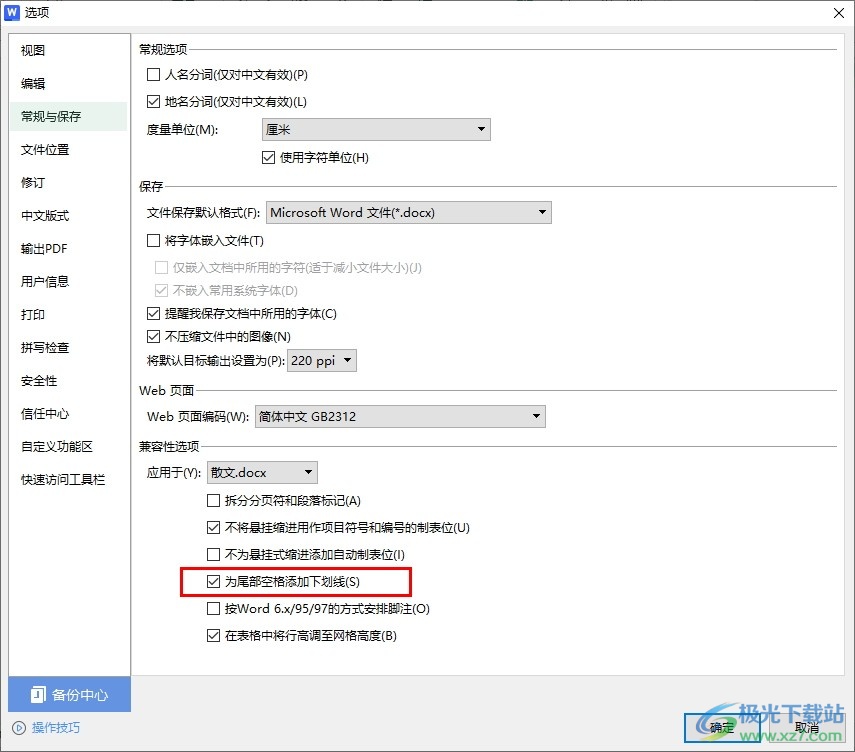 方法步骤 方法步骤1、第一步,我们在电脑中点击打开WPS软件,然后在WPS页面中点击打开一个文字文档  2、第二步,打开文字文档之后,我们在文档编辑页面的工具栏中点击打开“文件”选项 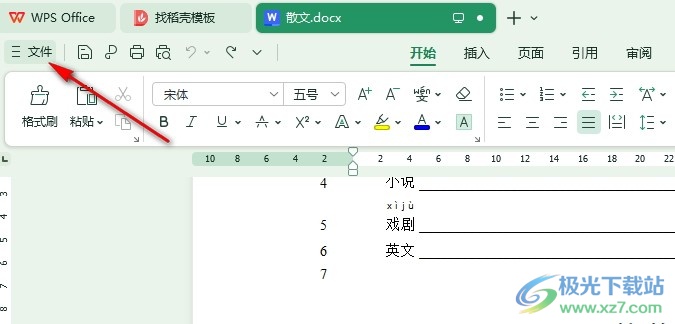 3、第三步,在“文件”选项的页面中,我们找到“选项”,点击打开该选项进入选项页面 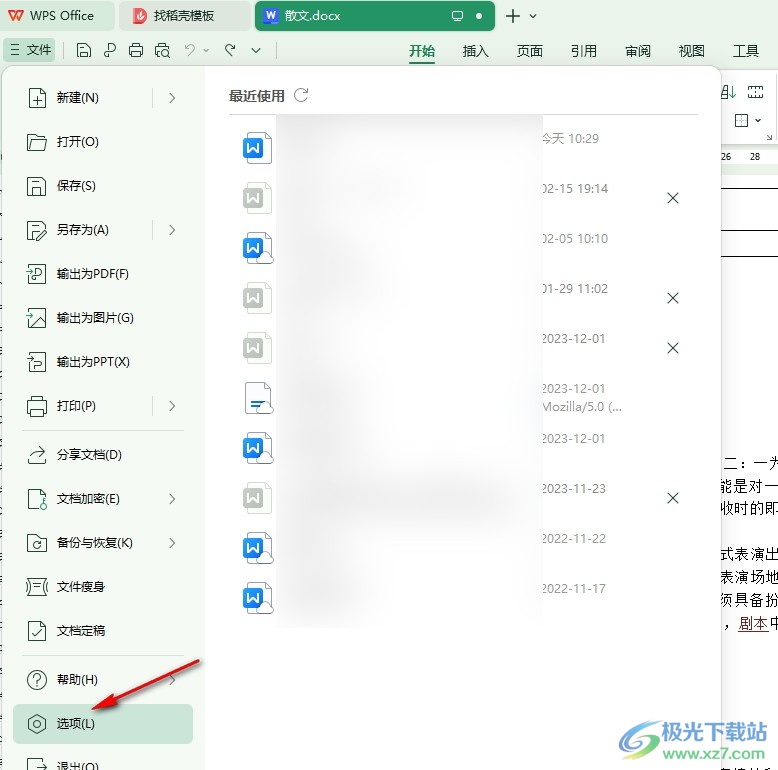 4、第四步,进入WPS的选项页面之后,我们在该页面中先点击打开“常规与保存”选项 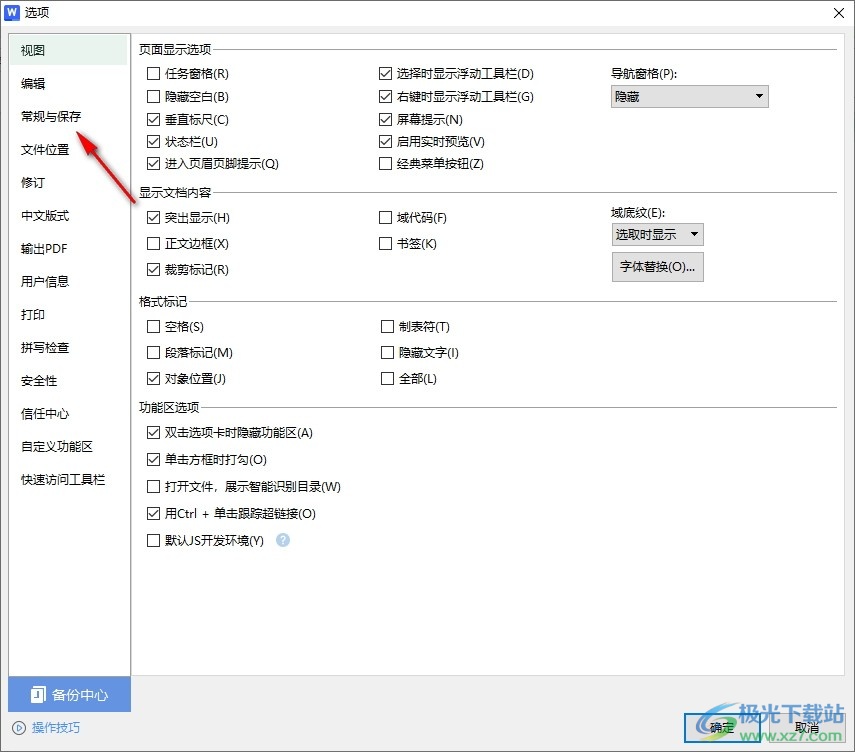 5、第五步,在“常规与保存”设置页面中,我们找到“为尾部空格添加下划线”选项,点击勾选该选项,再点击确定选项即可 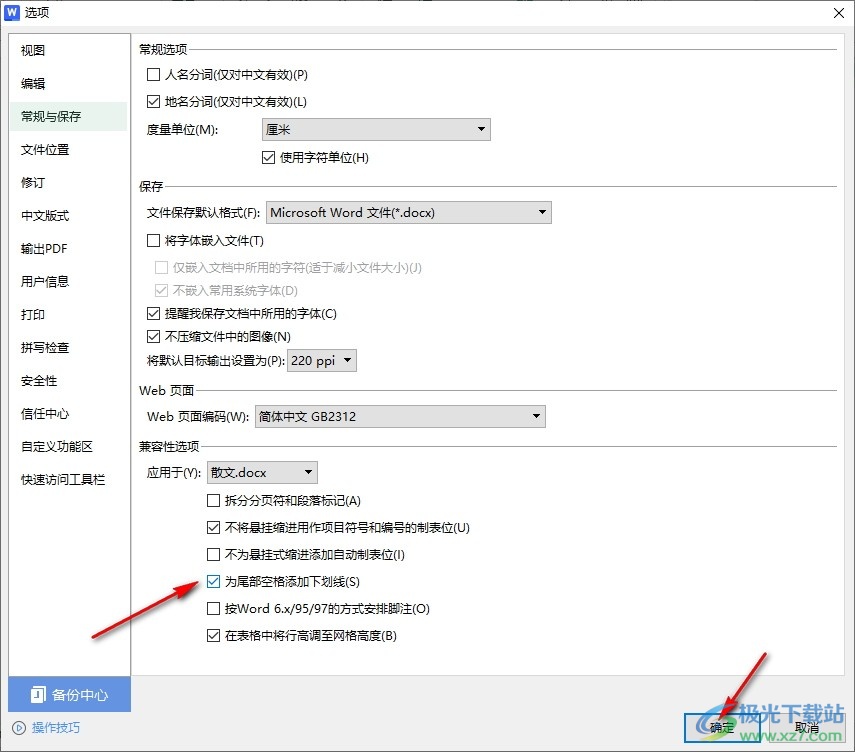 以上就是小编整理总结出的关于WPS Word输入空格后下划线不显示的解决方法,我们进入WPS的选项页面,然后在“常规与保存”设置页面中点击勾选“为尾部空格添加下划线”选项,再点击确定选项保存设置即可,感兴趣的小伙伴快去试试吧。  wps office2023版 大小:69.90 MB版本:v11.1.0.14309 最新版环境:WinAll, WinXP, Win7, Win10 进入下载 |
【本文地址】
今日新闻 |
推荐新闻 |